
はじめに
概要
この記事では、仮想通貨「ATOM」の購入の仕方をお伝えしています。
多くの方は、仮想通貨の購入の仕方が分からず資産運用へ一歩が踏み出せずにいます。
この記事でしっかり仮想通貨の買い方をマスターして、資産運用の前準備を終わらせていきましょう。
そうすることで、数ある資産運用の中でも、とくに高利率で資産運用ができるようになります。
着実にワンステップずつ、マスターしていきましょう。
それでは、ファーストステップ2 「仮想通貨 ATOMの買い方・準備の仕方」をみて、実際にATOMを購入していきましょう。
この記事・シリーズは、こんな方におすすめです。
・ このシリーズを読んだ方がいい方
この記事は、こんな方におすすめです
- 仮想通貨の運用の仕方がわからない方
- 仮想通貨で高利率運用をしたい方
- 仮想通貨の資産運用全体を知りたい方
- 運用の銘柄選びに迷っている方
- インカムゲインを狙っていきたい方
・ このシリーズを読むと得られるもの
上記に当てはまる方は、このシリーズを読むことで以下の5つを確実に得られます。
- 仮想通貨の運用の仕方がわかります。
- 高利率の資産運用ができるようになります。
- 誤送付・誤操作などでの資産消失のリスクを回避できます。
- 手数料を格段に安くして運用することができます。
- 仮想資産運用をスムーズに始められる。
前回の記事
§1 購入前にやるべきこと
Atomの購入の準備
① GMOコイン無料口座開設
仮想通貨ATOMを購入するためには、国内仮想通貨取引所「GMOコイン」で口座開設する必要があります。
また、ATOMは国内では「GMOコイン」でしか取り扱われていないため、必ず取引口座(無料)を作成した上で以下に進んでいきましょう。
- 日本円でATOMが買える国内唯一の仮想通貨取引所
- 口座開設・入金・出金・送金の手数料がすべて無料
- 予約売買では、売買成約時に成約報酬がもらえる
- 取扱銘柄国内最大級で、他の銘柄も気軽に同時運用できる
- 15〜20円からの最小0.01枚からの少額投資ができ、積立投資は500円からできる
- スマホアプリがあるから、いつでもどこでもリアルタイムに取引ができる
- 大手取引所で、過去一度もハッキングされたことがない強固なセキュリティー
- 口座開設はたったの5分でできる気軽さ
↓↓↓口座開設の仕方がわからない方は、こちらで解説↓↓↓
② GMOコインアプリダウンロード
まず、いつでもどこでも取引ができるように「GMOコイン」のアプリをダウンロードします。
iOS版アプリは
Android版アプリは
ダウンロードしたら指示に従いログインを行っていきましょう。
ログインができたら、アプリをノーマルモードからトレーダーモードに切り替えていきます。
③ トレーダーモードに切り替え
ログインすると、ノーマルモードのホーム画面として銘柄一覧が表示されています。
トレードモードに切り替えるために①「アカウント」をタップします。
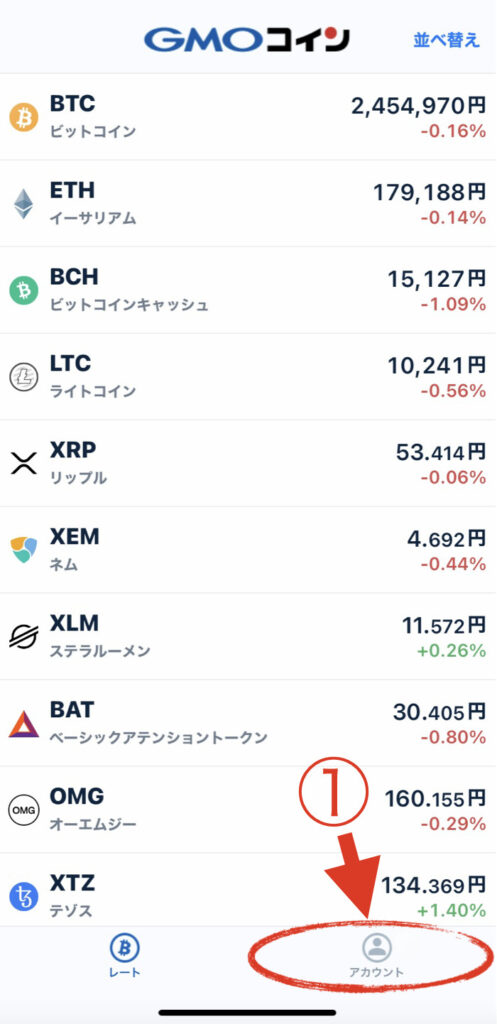
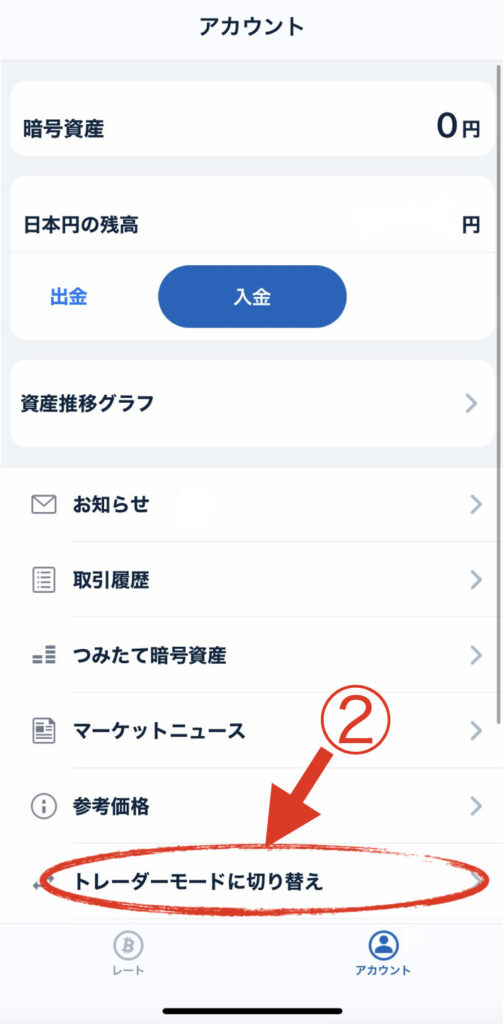
①「アカウント」をタップすると、アカウントメニューが表示されるので、②「トレードモードに切り替え」をタップしていきましょう。
タップすると、確認画面が出るので③「OK」をタップ。
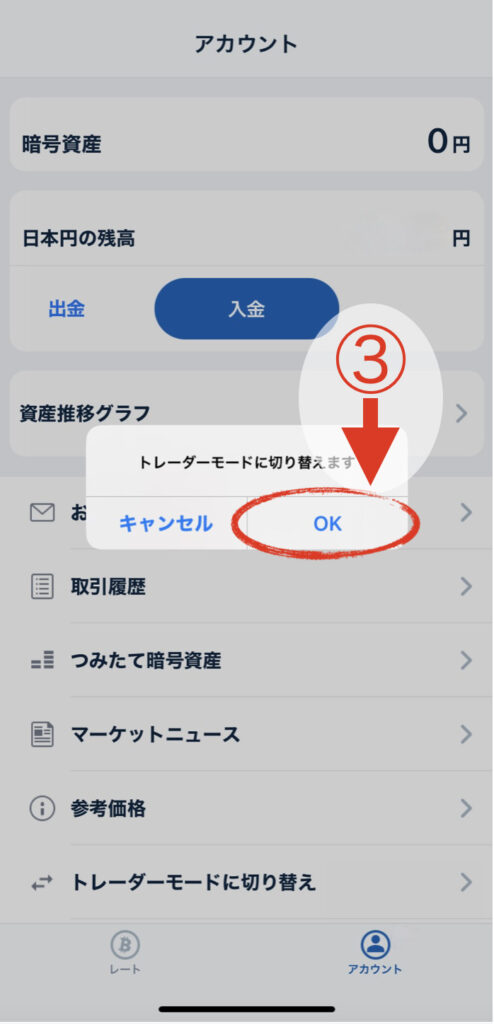
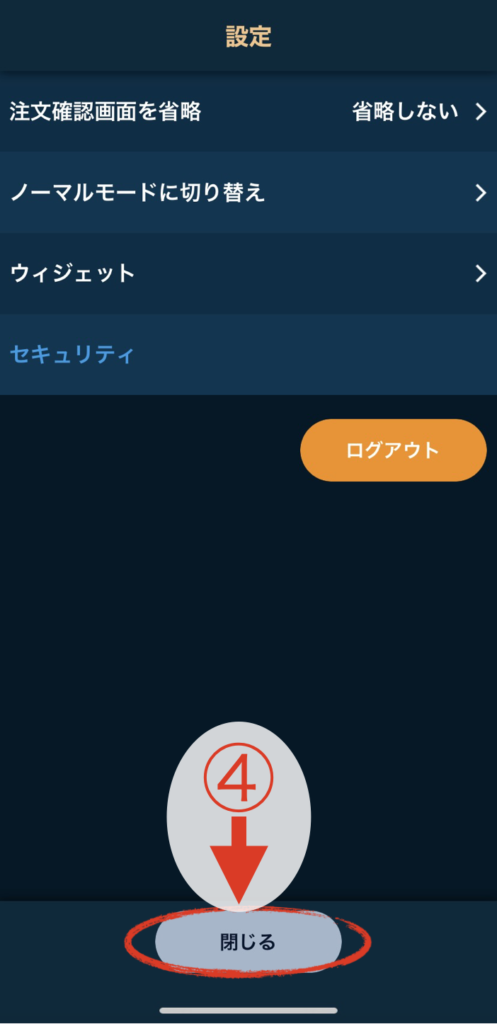
上記画面のように、全体的に真っ黒な感じの画面になったらトレードモードに切り替え完了です。
④「閉じる」をタップしてホーム画面に戻っていきましょう。
トレードモードのホーム画面は以下のようになっています。
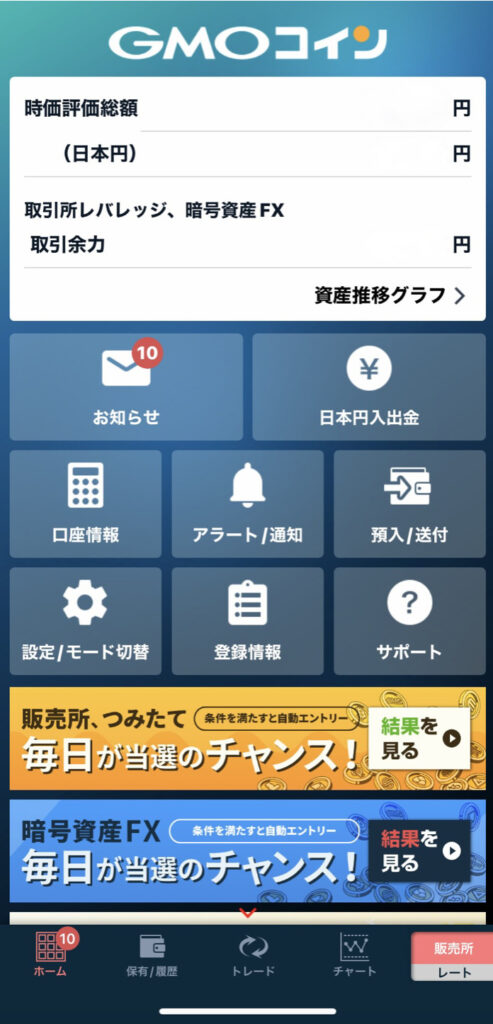
トレードモードに切り替えましたら、次は口座入金です。
口座入金の仕方
トレードモードに切り替わりましたら、口座へ仮想通貨Atomの購入資金を入金しましょう。
まず、①「日本円入出金」をタップします。
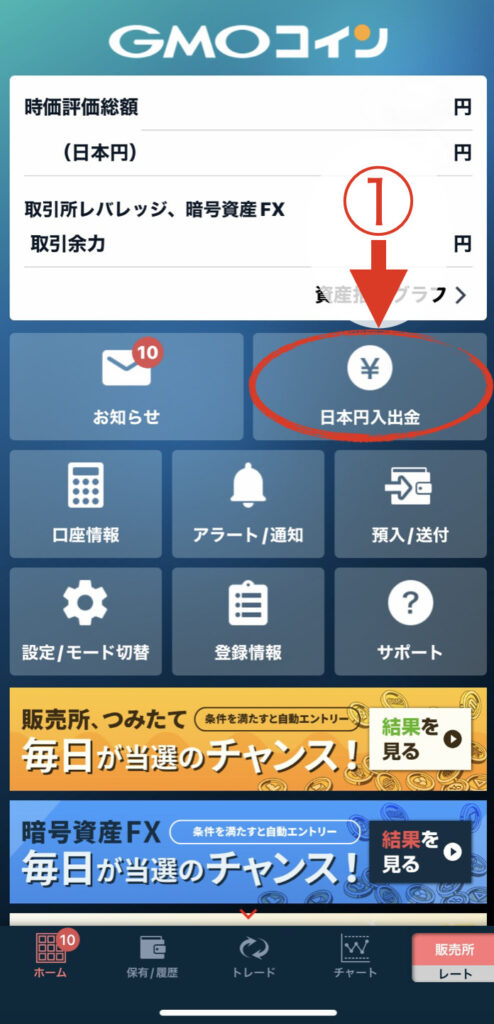
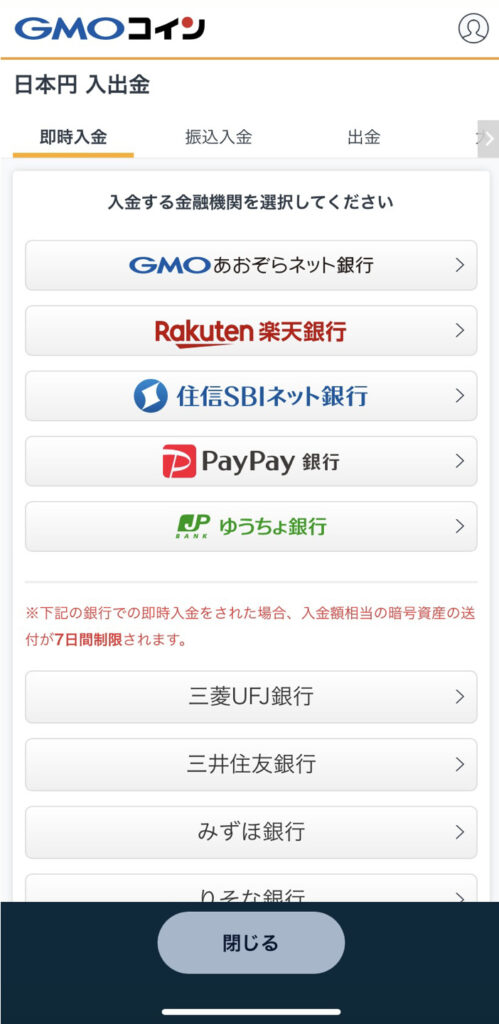
上記画面のように金融機関一覧欄が表示されますので、任意の金融機関から入金手続きをしましょう。
※画面中程にある赤文字にあるように、画面後半からの金融機関で入金手続きをしてしまうと、7日間の送付制限がかかります。そのため資産運用は制限解除以降の7日経過後になります。
※また、各金融機関での口座入金は、それぞれ違うため記載は省略させていただきます。金融機関の指示に従い入金作業を行なってください。
指示に従い入金手続き、そして口座へ入金されれば、次はAtomの購入です。
次では、Atomの購入の仕方をお伝えしていきます。
§2 ATOMの購入の仕方
手数料ゼロのお得な買い方
ここでは、購入時に手数料がかからないお得な買い方をお伝えします。
通常の「現物販売」で購入する場合は、購入数に応じて5〜10%ほどの手数料が発生してきます。
ですが、こちらで紹介する「現物取引」での購入であれば、手数料は0円なだけでなく、現物販売よりも安い価格で購入することができます
5-10%はとても大きな手数料なので、運用コストをなるべく最小限にして、資産運用をしていくことを心がけましょう。
それでは早速みていきます。
まず、GMOコインのスマホアプリを開いてください。
一番初めのホーム画面になりましたら、まず取引余力があることを確認します。
取引余力が表示されていれば、ホーム画面の①の「取引所現物レート」をタップします。
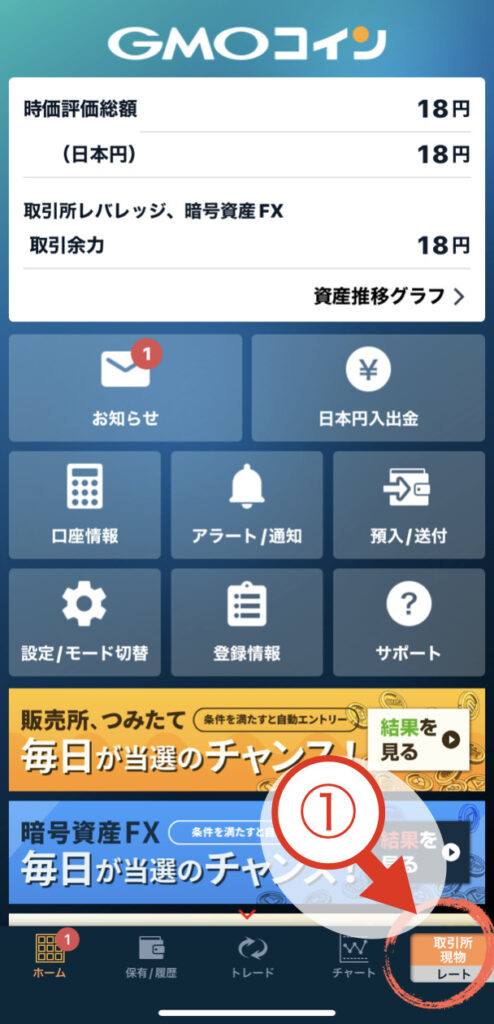
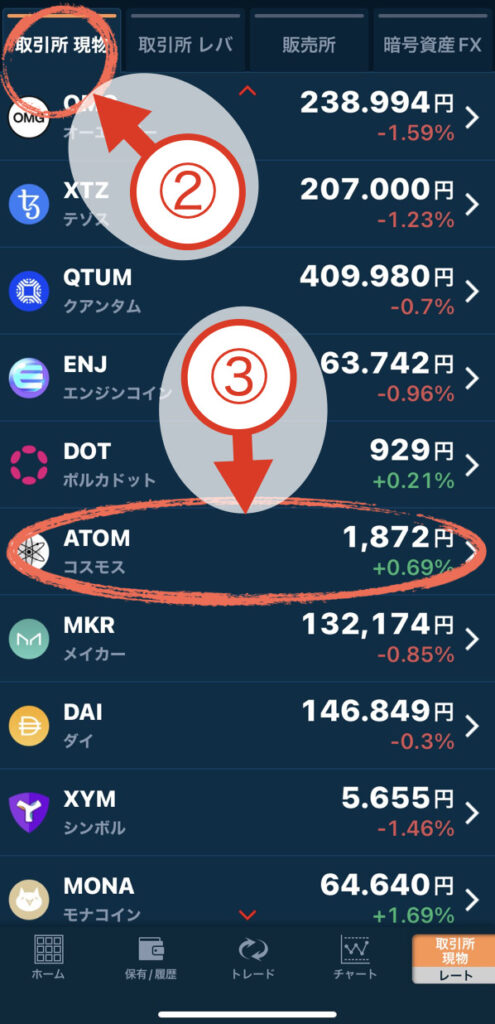
すると、レート一覧が表示されるので、写真の②「取引所 現物」をタップして、現物一覧から③「ATOM」をタップします。
これでトレードやチャートの表示内容がAtomに切り替わりました。
③をタップすると、ホーム画面に戻っているかと思いますが、ホーム画面に戻っている方、そうでない方も④「トレード」を見て、指値価格を決めていきましょう。
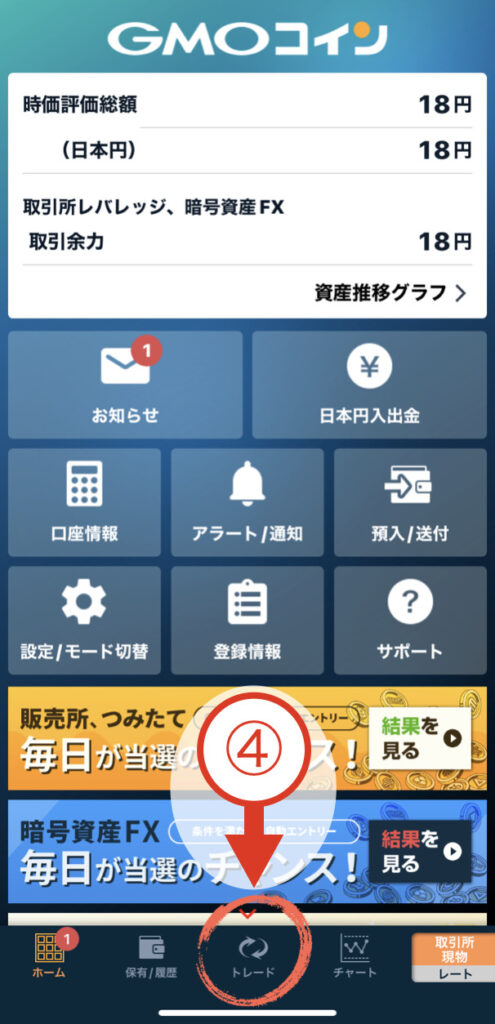
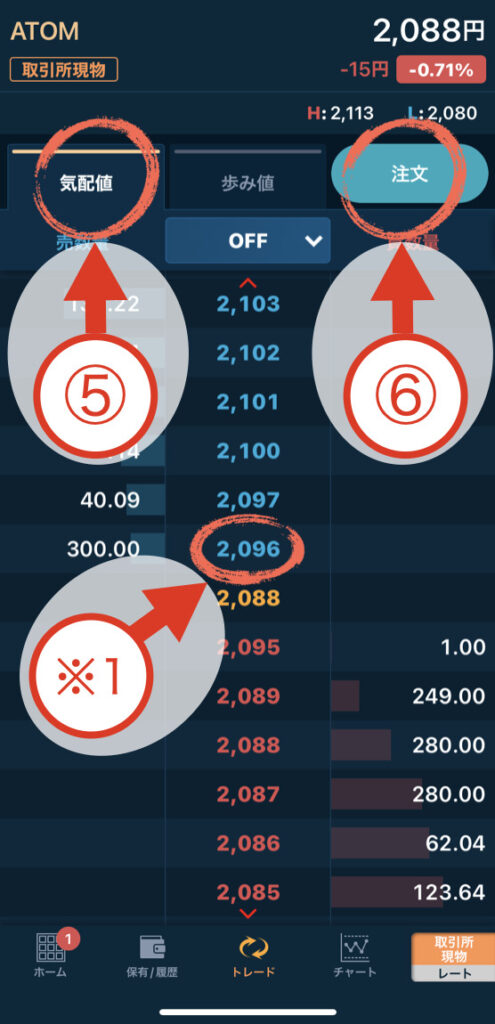
④をタップすると、上の画像のような画面になります。
ここで具体的な購入価格を決めていきます。
初めに、⑤「気配値」をタップして※1の場所の、現在の価格(=オレンジの数字)の1つ上の価格で指値購入していきます。
確認したら、⑥「注文」をタップして、以下の画像の⑦を設定していきます。
注文画面の「指値/逆指値」をタップ。売買区分で「買」を選択し、取引枚数を入力。
注文タイプを「指値」で指定し、注文レートに※1の通貨価格を入力して、⑧「確認画面へ」をタップします。
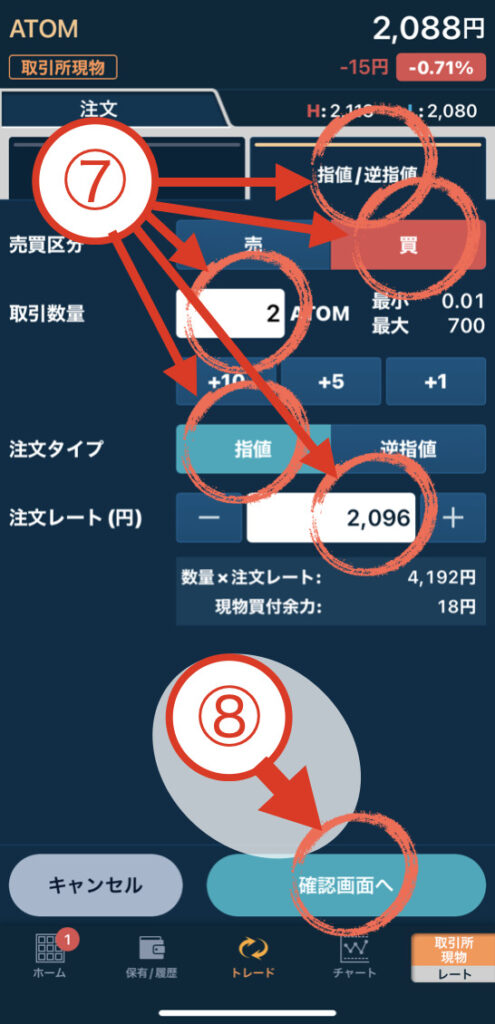
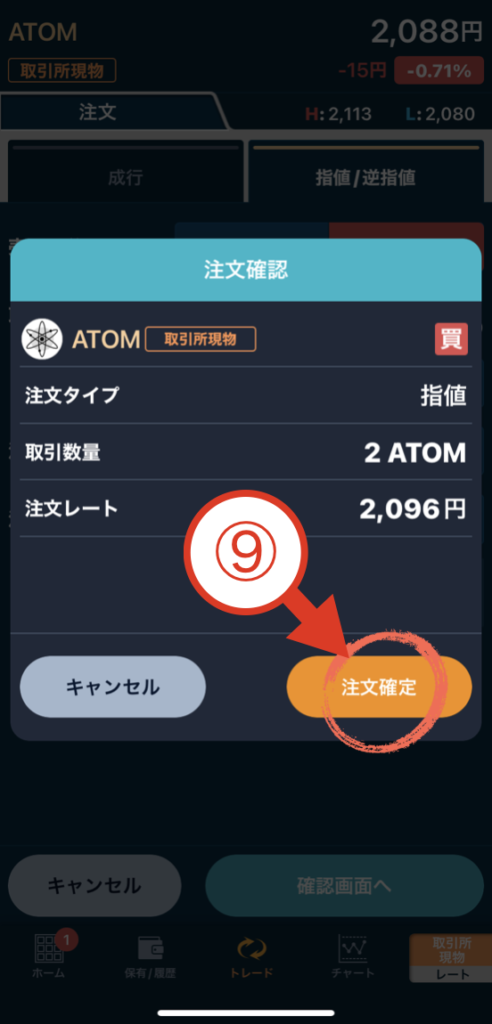
すると、上の画面のように注文確認画面になるので、確認したら⑨「注文確定」をタップして、購入完了です。
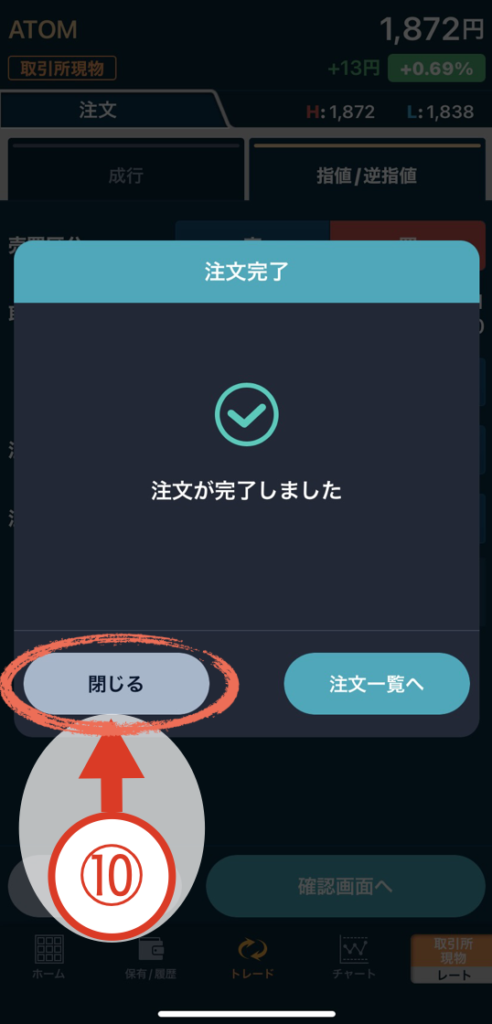
注文完了したら、⑩「閉じる」を押してホーム画面で購入の反映を確認しましょう。
購入の仕方は、以上で完了です。
とても簡単でしたね、お疲れ様でした。
購入したら投機で終わらず"資産運用"を
ここまでは、Atom購入の仕方を説明してきました。
しかし、将来的に価値が上がる通貨を保有しているだけというのは、資産運用ではなく"投機"です。
資産運用とは、投資をしたらその投資銘柄から配当金などの利益がでていなければいけません。
逆に投機とは、利益が値上がり売買益のみです。
要は安いときに仕入れて、高くなったら売るということです。
ここまでの購入するステップでは、投機である値上がり売買益しか生み出しません。
しっかりとした資産運用をするためにも、暗号通貨での資産運用の仕方を学んでいきましょう。
仮想通貨での資産運用の仕方は以下の記事たちでお伝えしています。
Fireを目指している方や資産運用をしたい方向けの内容になっているので、ぜひチェックしてみてください。
§3 ATOMの買い方・準備の仕方のまとめ
- 購入前にやるべきこと
① GMOコインアプリをダウンロード
↓
② アプリをトレードモードへ切り替え
↓
③ 取引口座へ入金
- ATOM購入の仕方
① 現物取引画面に切り替え
↓
② 指値購入
- 購入したら、投機で終わらず必ず資産運用を!
[ステップ1] Cosmosウォレットの作り方
ここまでで、「GMO口座無料開設」「仮想通貨 Atomの購入」ができました。
次のステップでは、購入したAtomを高利率で資産運用をし、ステーキング報酬(=配当金)を稼ぐために必要な「ウォレット」を作成していきます。
資産運用で重要なのは、あなたの資産はあなた自身で管理をすること。
ウォレットを作ることで、取引所にはない高利率での運用と、さまざまなリスクから資産を守ることができます。
しっかりあなたのお財布を作り、資産を安全、かつ賢く運用していきましょう。


